Desktopové prostředí Unity bylo vytvořeno společností Canonical a kdysi bylo používáno jako výchozí GUI pro vydání Ubuntu. Později byl Canonical opuštěn a převzat jinými správci. Zůstává k dispozici pro instalaci dnes na nejnovějších verzích Ubuntu, včetně Ubuntu 22.04 Jammy Jellyfish. Cílem tohoto tutoriálu je nainstalovat Unity Desktop jako alternativní desktopové prostředí na Ubuntu 22.04 Jammy Jellyfish Desktop/Server Linux.
V tomto tutoriálu se naučíte:
- Jak nainstalovat Unity Desktop
- Jak přepnout na správce zobrazení Lightdm
- Jak se přihlásit na plochu Unity
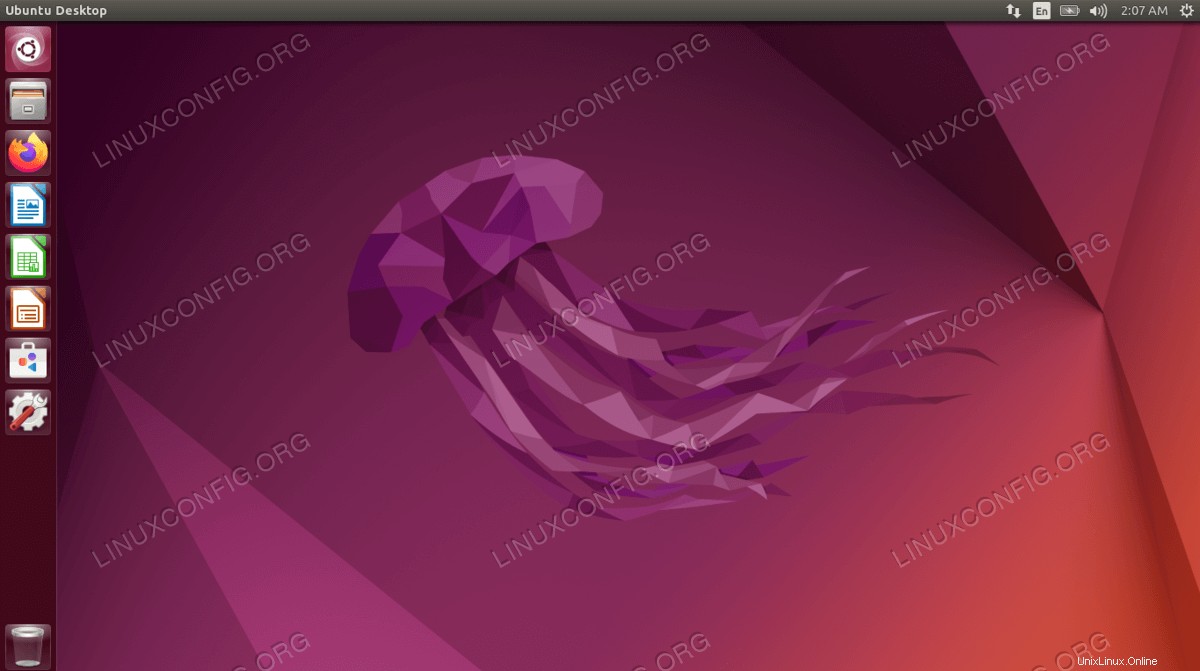
| Kategorie | Požadavky, konvence nebo použitá verze softwaru |
|---|---|
| Systém | Ubuntu 22.04 Jammy Jellyfish |
| Software | Unity Desktop |
| Jiné | Privilegovaný přístup k vašemu systému Linux jako root nebo prostřednictvím sudo příkaz. |
| Konvence | # – vyžaduje, aby dané linuxové příkazy byly spouštěny s právy root buď přímo jako uživatel root, nebo pomocí sudo příkaz$ – vyžaduje, aby dané linuxové příkazy byly spouštěny jako běžný neprivilegovaný uživatel |
Instalace Unity Desktop na Ubuntu 22.04 krok za krokem
Můžete si stáhnout vyhrazené desktopové příchutě Ubuntu 22.04? Tímto způsobem Ubuntu poskytuje uživatelům alternativní pracovní prostředí odlišné od výchozího GNOME Ubuntu Dekstop.
- Otevřete terminál příkazového řádku a spusťte následující dva
aptpříkazy pro zahájení instalace Unity desktop:$ sudo apt update $ sudo apt install ubuntu-unity-desktop
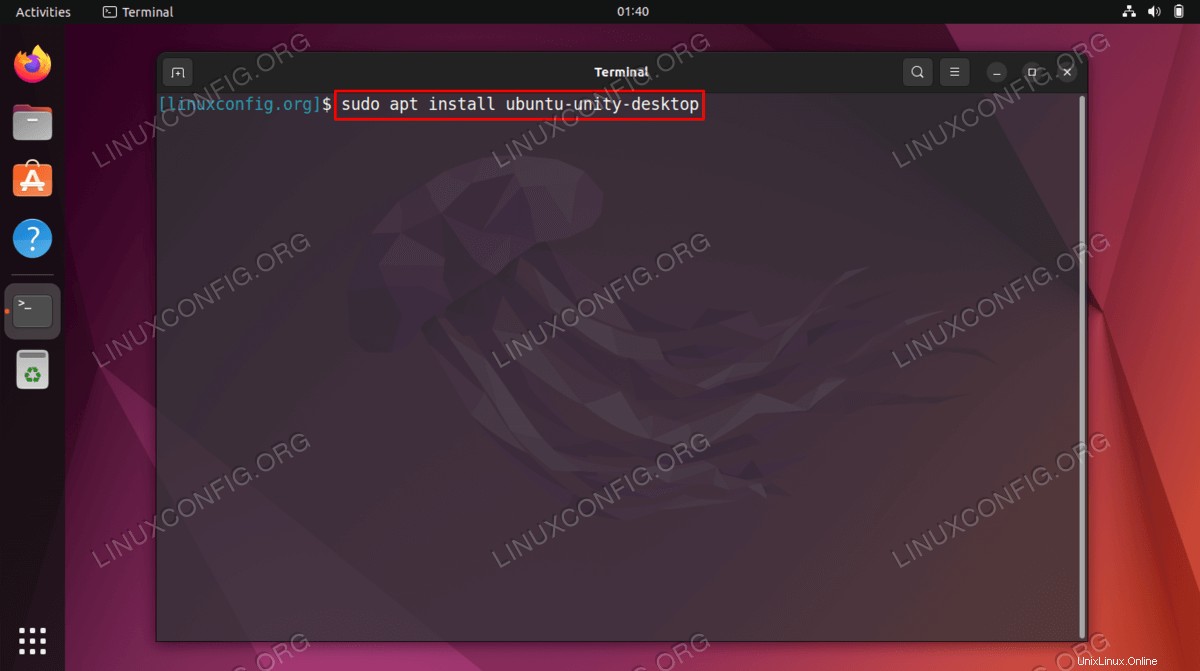
- Během instalačního procesu se ve vašem terminálu zobrazí výzva, která vás požádá o výběr výchozího správce zobrazení. Budete muset vybrat
lightdmna tuto výzvu, aby se v budoucnu standardně načetl na plochu Unity.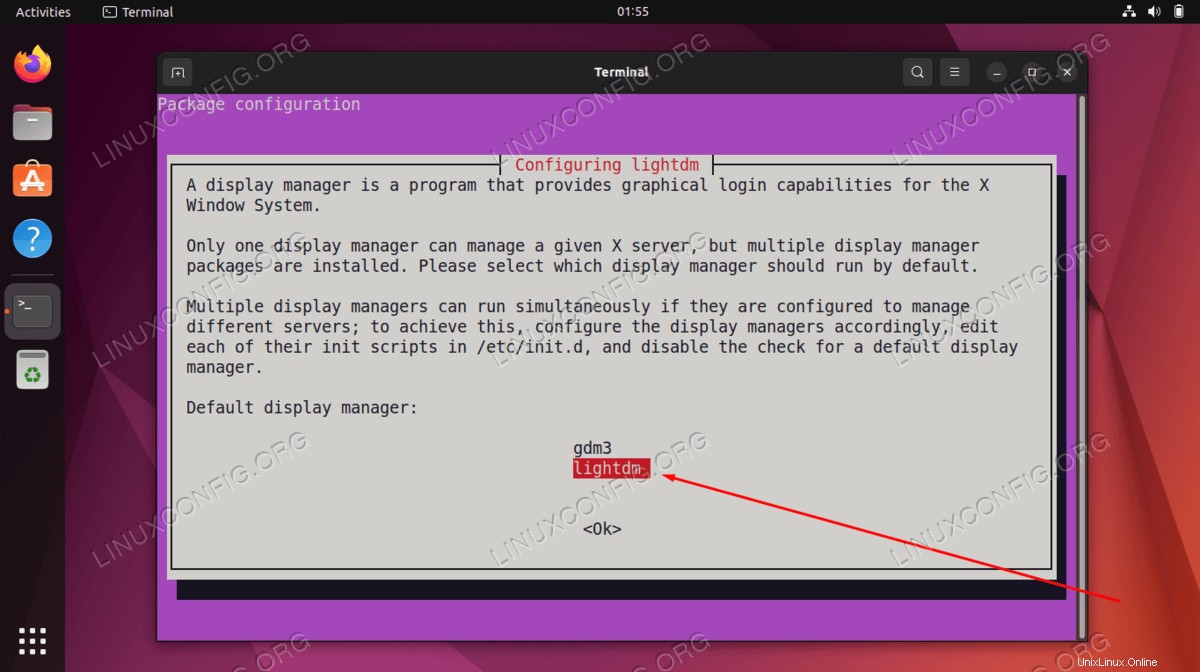
- Po dokončení instalace Unity Desktop restartujte systém.
$ reboot
- Když se váš systém Ubuntu 22.04 zálohuje, můžete jej načíst do desktopového prostředí Unity.
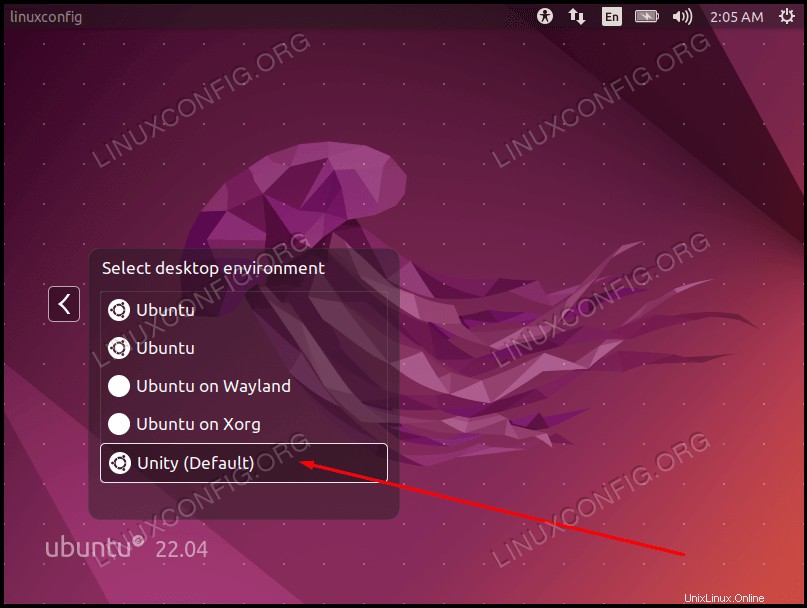
To je vše. Nyní si můžete vychutnat Unity GUI na vašem systému Ubuntu 22.04.
Úvahy na závěr
V tomto tutoriálu jste viděli, jak nainstalovat desktopové prostředí Unity na Ubuntu 22.04 Jammy Jellyfish Linux. Unity se spoléhá na aplikace, které jsou již na vašem PC, a neinstaluje se jen tak, jako většina ostatních desktopových prostředí. Jedná se o plynulé a lehké pracovní prostředí, které někteří uživatelé preferují před výchozím GUI GNOME.